Tvaika uzstādīšana Ubuntu

- 3272
- 240
- Noah Kiehn
Steam ir ļoti populāra spēļu platforma datoriem. Daudzus gadus klienti pastāvēja tikai Windows un Mac OS. Spēlē pasaule Linux bija ārkārtīgi nepopulāra. Bet pēdējos gados izstrādātāji sāka viņam arvien biežāk pievērst uzmanību. Vietējās, netaisnīgās spēles sākotnēji tika izveidotas Linux, un uz tās pamata parādījās pat spēļu operētājsistēma. Tāpēc Ubuntu atbalstītāji var elpot atvieglojumu un spēlēt savas iecienītās spēles uz viņu platformas.

Steam var uzstādīt Ubuntu operētājsistēmā.
Piedāvāto produktu skaits palielinās, šodien to skaits tiek aprēķināts tūkstošos. Papildus apmaksātām norisēm ir milzīgs daudzums bezmaksas, par kuru jums nav jāmaksā santīms. Turklāt nākotnē izstrādātāji plāno pievienot iespēju iegādāties ne tikai spēli, bet arī plašsaziņas līdzekļu saturu, ieskaitot filmas un mūziku. Regulāri tiek turētas arī dažādas atlaides, un pat diezgan dārgas rotaļlietas var iegādāties daudz lētākas.
Ņemot vērā Ubuntu funkcijas, tvaika izmantošana var nebūt tik vienkārša kā Windows vai Mac OS. Šajā rakstā mēs jums pateiksim, kā instalēt tvaika klientu Ubuntu operētājsistēmā un to, kas būtu jāņem vērā.
Kas jāņem vērā instalēšanas laikā
Sistēmas prasības
Tāpat kā datoram jebkurā citā operētājsistēmā, jūsu ierīcei, kurai darbojas Ubuntu, vajadzētu būt pietiekamām tehniskām īpašībām ērtai spēlei. Sistēmas izstrādātāji iesaka vismaz 512 megabaitu RAM, videokartes vidējo jaudu, vairāku core procesoru, kā arī Ubuntu versiju nav vecāka par 14.04.
Problēmas, instalējot 64 bitu sistēmā
Tā kā daudzi izmanto Ubuntu 64 bitu versiju un tvaika instalēšanas fails ir 32 bitu, instalējot vai sākot, var rasties dažādas problēmas. Par laimi, šāda problēma nerodas katrā Ubuntu jautājumā, bet tikai daži no tiem. Fakts ir tāds, ka dažos gadījumos 32 bitu lietojumprogrammu atbalsts tiek atvienots pēc noklusējuma, un var būt arī vairākas svarīgas atkarības, bez kurām nekas nedarbosies. Bet jūs neuztraucaties, mēs jums pateiksim, kā izvairīties no tā visa.
Kvalitāte un spēļu skaits
Vēl viens ne mazāk svarīgs jautājums. Ne visas uzlabotās spēles ir pieejamas Linux. Ievērojama daļa no lejupielādēm pieejamajiem notikumiem ir ļoti primitīva un var atklāti vilties spēlētājiem. Ja vēlaties spēlēt vismodernākās un progresīvākās rotaļlietas, Linux nav labākā izvēle.
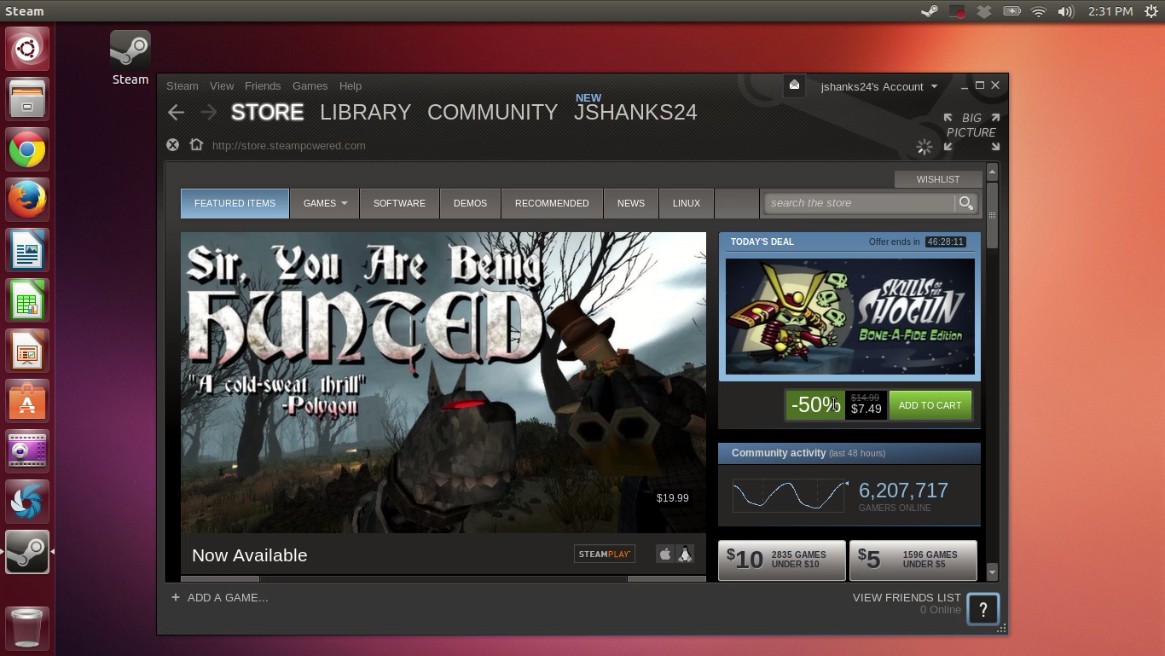
Instalēšanas process
Grafiskais instalētājs
Dažos gadījumos tas var izrādīties vienkāršākais veids, jo tas ir lejupielādēt instalācijas failu no oficiāli Steam vietnes un tā instalēšanu caur Ubuntu programmatūras centru.
- Dodieties cauri jebkuram pārlūkam uz oficiālo vietni un augšējā labajā stūrī noklikšķiniet uz zaļās pogas "Lejupielādēt Steam".
- Atvērtā lapā noklikšķiniet uz saites "Set Steam", pēc kuras jums tiks piedāvāts lejupielādēt Steam_Latest failu.Debs.
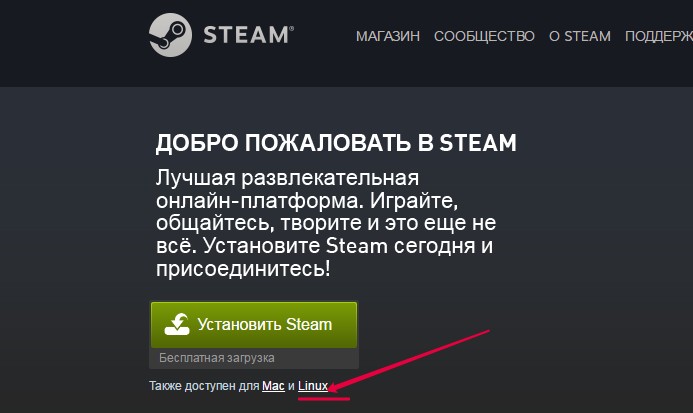
- Saglabājiet to lejupielādes mapē.
- Divreiz noklikšķiniet uz faila pie peles vai ar labo peles pogu un atlasiet “Atveriet caur Ubuntu programmatūras centru. Programmu sāks instalēt un burtiski pēc dažām minūtēm instalēšana tiks pabeigta.
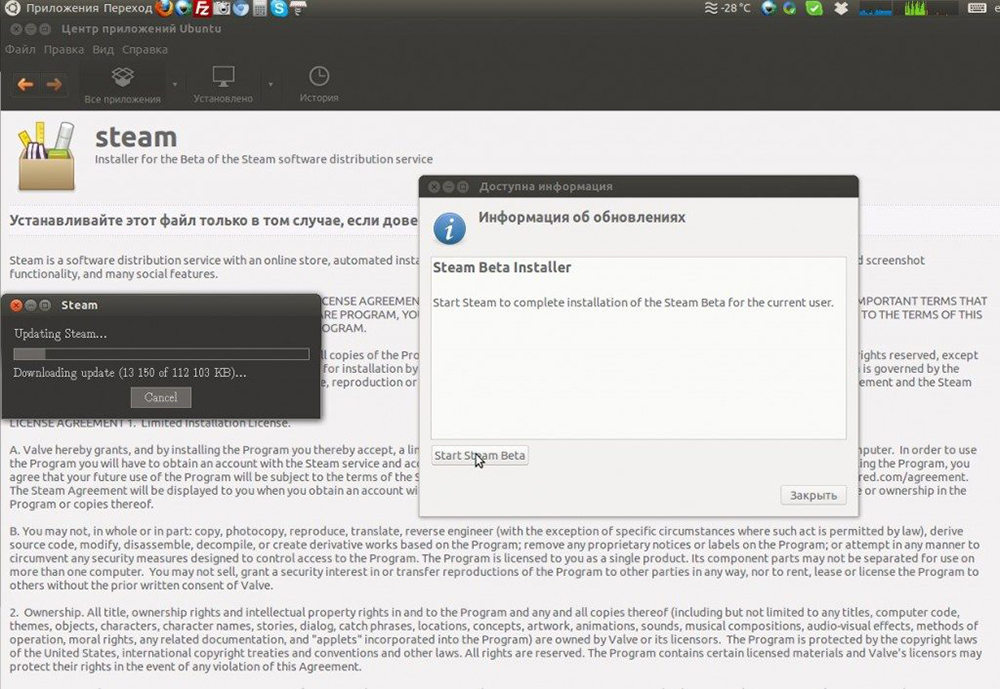
- Palaidiet tvaiku no lietojumprogrammu izvēlnes.
- Tā kā jūs instalējāt tikai interneta instalētāju, jums tiks lūgts lejupielādēt nedaudz vairāk par 200 megabaitu failu, lai instalētu lietojumprogrammas galveno daļu. Apstipriniet pieprasījumu.
- Pagaidiet augšupielādi un sāciet tvaika klientu, pēc tam veiciet tā galveno iestatījumu.
Ja vēlaties izmantot termināli failu instalēšanai, sekojiet šādām komandām tajā:
CD ~/lejupielādes
Sudo dpkg -i tvaiks_latest.Debs
Sudo ap instalēt -f
Ieteicamā metode caur Ubuntu termināli
Tā kā pirmajā gadījumā dažādas problēmas var parādīties nepieciešamo atkarību trūkuma dēļ, vislabāk ir izmantot tikai termināli, jo tādā veidā ir daudz vieglāk izvairīties no dažādām komplikācijām.
- Pirmkārt, sistēmas iestatījumos jums jāaktivizē nepieciešamās krātuves. Lai to izdarītu, dodieties uz sistēmas parametriem - programmām un atjauninājumiem.
- Cilnē "Ubuntu" programmatūra pārbaudiet visus neaktīvos punktus ar lodziņu un noklikšķiniet uz pogas "Aizvērt".
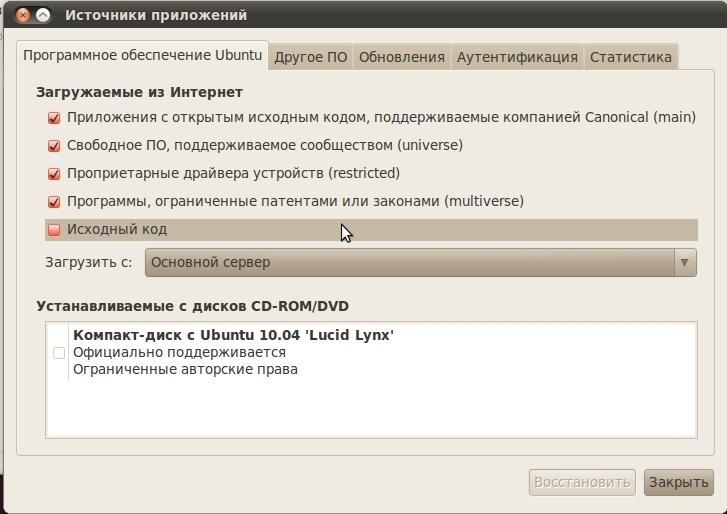
- Jūs tiksit uzaicināts atjaunināt paku sarakstu. Nospiediet attiecīgo pogu un gaidiet procedūras beigas. Pēc tam jūs varat instalēt nepieciešamo programmatūru, lejupielādējot instalēšanas failus no viņu vietnēm.
- Tagad palaidiet termināli, atrodot to caur meklēšanas līniju lietojumprogrammu izvēlnē un izpildiet komandu SUDO APT UPDATE, lai redzētu visus nepieciešamos atjauninājumus. Dažos gadījumos būs jāizmanto komanda sudo Apt jaunināšana, lai lejupielādētu trūkstošos sistēmas failus. Pēc tam jūs varat turpināt tieši uz tvaika uzstādīšanu.
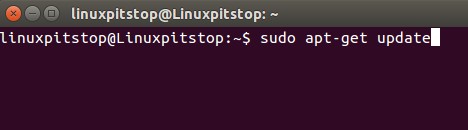
- Ubuntu terminālī izpildiet sudo apt instalēšanas komandu.
- Sāksies failu lejupielādes, pēc kuras parādīsies informācija par licences līgumu. Noklikšķiniet uz pogas cilnes, lai iezīmētu pogu OK, un noklikšķiniet uz Enter.
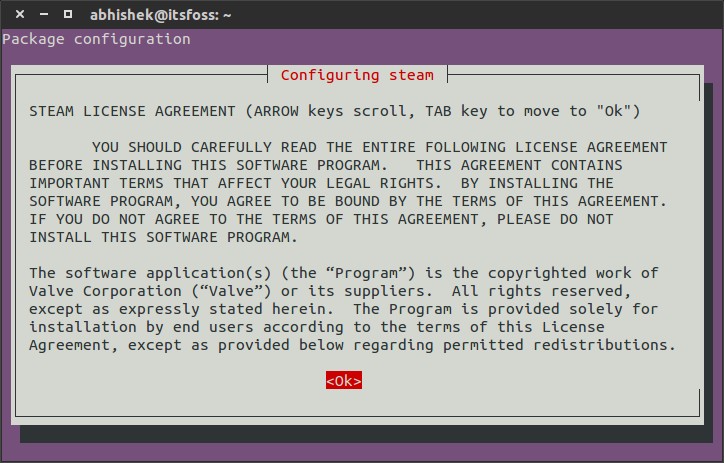
- Līdzīgi, piekrītiet pieprasījumam šādā logā: atlasiet Es piekrītu - labi.
- Tagad lietojumprogrammu izvēlnē redzat tvaika meklēšanu un palaidiet instalēto tīmekļa iekrāvēju. Automātiski sāksies failu lejupielāde, kas nepieciešama pilna versijas instalēšanai, un turpmāka Steam instalēšana.
- Pēc instalēšanas pabeigšanas logs automātiski tiks parādīts ar pieprasījumu ievadīt konta datus.
- Ja jūs izmantojāt Steam, atlasiet pieteikšanās pogai Esošā konta, ievadiet lietotāja pieteikšanos un paroli, pēc kura verifikācijas kods tiks nosūtīts uz jūsu e -pasta adresi, kas norādīta reģistrācijas laikā. Ja jūs to saņēmāt, noklikšķiniet uz Pogas Steam atbalsta esmu atkāpies no ziņojuma un ievadiet to īpašā laukā, pēc tam noklikšķiniet uz Tālāk un pabeidziet.
- Ja jums nav konta, noklikšķiniet uz Izveidot jaunu kontu un izpildiet programmas instrukcijas.
- Pēc pareizas grāmatvedības datu ievadīšanas galvenā programmas izvēlne tiks atvērta. Lai pārslēgtu izvēlni uz krievu, atvērt tvaiku - iestatījumi - interfeiss un atlasiet no saraksta jums ērtu krievu vai jebkuru citu valodu. Lai izmaiņas startētu, restartējiet programmu.
Ja jums viss ir tieši tāds, kā aprakstīts mūsu norādījumos, ņemiet vērā, ka jums ir paveicies. Jūs varat izbaudīt spēli. Pretējā gadījumā izlasiet turpmāko ceļvedi.
Ja tvaiks nesākas
Bieži vien gadās, ka, instalējot tiešsaistes iekrāvēju, jūs noklikšķiniet uz tās ikonas, lai pabeigtu tvaika instalēšanu, bet nekas nenotiek. Problēma ir diezgan izplatīta, bet diezgan viegli atrisināta. Terminālī jums būs jāpiemēro vairākas komandas, kas novērš nepieciešamo atkarību un sistēmas bibliotēku trūkumu.
Palaidiet tvaika tiešsaistes instalētāju, izmantojot komandu
Ld_preload = '/usr/$ lib/libstdc++.tik.6/usr/$ lib/libgcc_s.tik.1/usr/$ lib/libxcb.tik.1/usr/$ lib/libgpg-teror.Tātad 'tvaiks
Neskatoties uz to, ka tiks parādītas kļūdas, ko izraisa dažu sistēmas failu neesamība, sāksies programma, tiks lejupielādēta aptuveni 200–250 megabaiti, pēc tam jūs varat ievadīt Steam ar grāmatvedības datiem. Mēs pievēršam uzmanību, ka, kamēr Steam klients darbojas, jūs jebkurā gadījumā nevarat aizvērt termināļa logu.
Ja aizverat tvaika logu, jūs to nevarat sākt, izmantojot lietojumprogrammas izvēlni. Protams, jūs varat veikt palaišanu katru reizi ar komandas palīdzību terminālī, taču jums jāatzīst, ka tas ir neērti. Lai atbrīvotos no šīs problēmas, izmantojiet šīs komandas secīgi:
Rm ~/.Tvaiks/bin32/tvaika-runtime/i386/usr/lib/i386-linux-gnu/libstddc++.tik.Ar
rm ~/.Tvaiks/bin32/tvaika-runtime/i386/lib/i386-linux-gnu/libgccc_s.tik.Viens
rm ~/.Tvaiks/bin32/tvaika-runtime/amd64/lib/x86_64-linux-gnu/libgccc_s.tik.Viens
rm ~/.Tvaiks/bin32/tvaika-runtime/amd64/usr/lib/x86_64-linux-gnu/libstddcc++.tik.Ar
rm ~/.Tvaiks/bin32/tvaika-runtime/i386/usr/lib/i386-linux-gnu/libxcb.tik.Viens
Turpmākai palaišanas tvaikam vajadzētu notikt bez jebkādām problēmām, izmantojot programmas izvēlni.
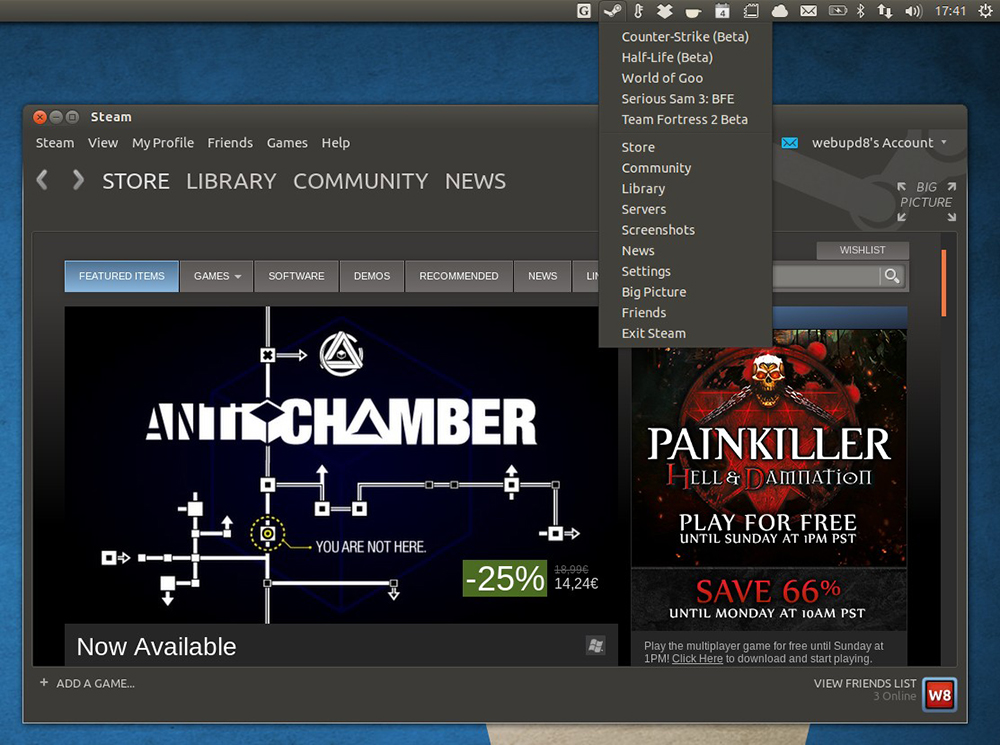
Izmantojot tvaiku
Pārsvarā programmas izvēlne, kuru redzēsit cilnes, lai piekļūtu lietojumprogrammu veikalam, bibliotēkai un kopienai. Meklēšanas joslā varat filtrēt nepieciešamo spēli, ieviešot Linux vai iestatot atzīmi attiecīgajā punkta spēles meklēšanas rezultātos. Turklāt jūs varat tikai redzēt, vai jūsu operētājsistēma atbalsta produktu. Pretī tam vajadzētu būt pingvīnu ikonai vai uzrakstam tvaika spēlei. Instalējot vai pērkot spēli, varat izvēlēties, vai izveidot ikonu ātrai palaišanai darbvirsmā vai Ubuntu lietojumprogrammas izvēlnē.
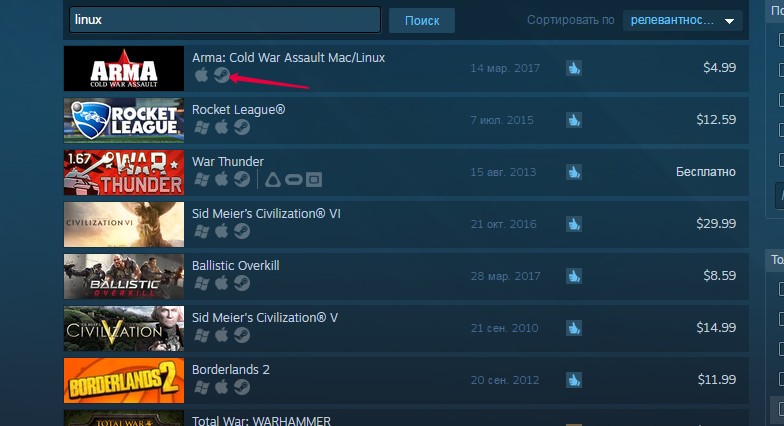
Secinājums
Ubuntu nav grūti izmantot tvaiku, pārvaldība neatšķiras no citām platformām. To ir arī ļoti vienkārši instalēt. Un pat ja programma nesākas ar dažām operētājsistēmas versijām, problēmas tiek novērstas, izmantojot vairākas komandas terminālī. Komentāros mēs lūdzam jūs uzrakstīt, kādas spēles jūs spēlējat datorā, kontrolējot Ubuntu.
- « Kā atgriezties darbā ar vārdu
- USB diskdziņa kļūdas risinājums ir nepareizi iestatīts mapes nosaukums »

